|
Para incluir una nueva categoría, en el menú Configuración  Documento Documento  Categoría, haga clic en el botón Categoría, haga clic en el botón  de la barra de herramientas de la pantalla principal. Para editar los datos de una categoría, selecciónela en la jerarquía de la pantalla principal y accione el botón de la barra de herramientas de la pantalla principal. Para editar los datos de una categoría, selecciónela en la jerarquía de la pantalla principal y accione el botón  . .
En la pantalla que se abrirá, informe un identificador y un nombre para la categoría. Las siguientes pestañas también están disponibles:
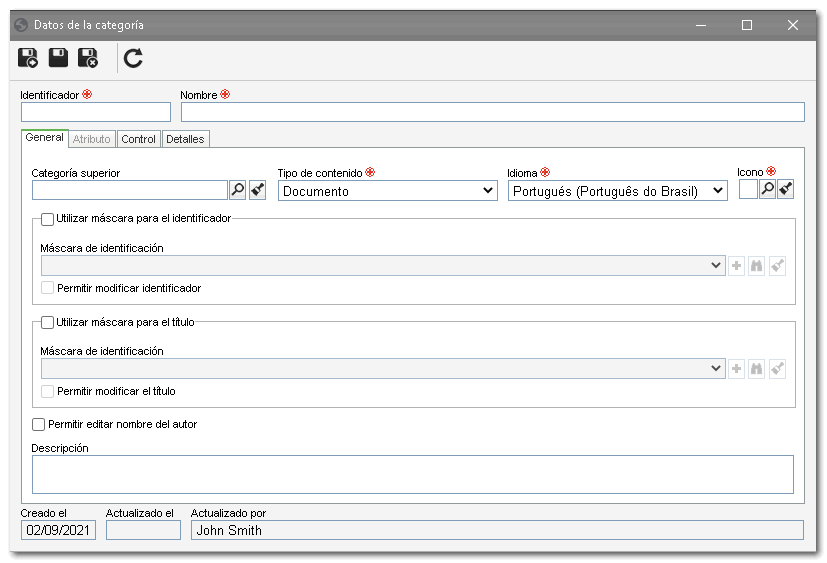
Nota: Para incluir una categoría con éxito, es necesario llenar los campos requeridos de la pestaña General y realizar las configuraciones deseadas en la pestaña Control. Dependiendo de estas configuraciones, el sistema podrá requerir el llenado de algunos campos, antes de permitir que el registro se guarde por primera vez. Después de guardar los datos por primera vez, las demás pestañas serán habilitadas para el llenado.
General
Campo
|
Categoría superior
|
Llene este campo para que la categoría en cuestión sea incluida jerárquicamente debajo de otra categoría. En este caso, seleccione la categoría deseada. Si en la jerarquía de la pantalla principal es seleccionada una categoría, este campo será llenado por el sistema, siendo posible editarlo.
Al llenar este campo, los otros campos de la pantalla de datos de categoría se llenarán con la información registrada en la categoría principal, siendo posible editarlos.
|
Tipo de contenido
|
Defina el tipo de contenido que tendrá la categoría:
▪Documento: Archivos que podrán tener control de revisión, tales como: documentos de calidad, diseños de ingeniería, etc. ▪Registro: Archivos que no tendrán control de revisión, como, por ejemplo, notas fiscales; ▪Proceso: Admite protocolos (SE Protocolo) que serán archivados, después de su finalización, en forma de procesos (recopilación), es decir, formando un conjunto de registros. Consulte la documentación específica del componente SE Protocolo para obtener más detalles sobre esta operación. ▪Contrato: Archivos que deben, obligatoriamente, tener un control de validez, como, por ejemplo, garantías de productos. |
Idioma
|
Seleccione el idioma estándar de los documentos de esta categoría. El idioma podrá ser modificado durante el registro de un nuevo documento. De esta manera, será posible crear documentos en diferentes idiomas para que pueda relacionarlos y revisarlos en conjunto, cuando sea necesario.
|
Icono
|
Seleccione la imagen que representará la categoría, en las pantallas donde este recurso sea utilizado.
|
Descripción
|
Registre información relevante sobre la categoría.
|
Opción
|
Marcada
|
Desmarcada
|
Utilizar máscara para el identificador
|
En el momento de incluir documentos en esta categoría, será utilizado el recurso de identificación automática. Serán habilitados los siguientes campos:
▪Máscara de identificación: Seleccione la máscara de identificación deseada. Utilice los demás botones al lado del campo para incluir una nueva máscara y utilizarla para generar el identificador y limpiar el campo. ▪Permitir modificar identificador: Marque esta opción para permitir que en el momento de la inclusión del documento en esta categoría, el identificador generado pueda ser editado manualmente. Si no está marcada, el identificador generado no podrá ser editado. |
Los identificadores deberán ser informados manualmente por el usuario que está incluyendo el documento en la categoría en cuestión.
|
Utilizar máscara para el título
|
En el momento de incluir documentos en esta categoría, sus títulos serán generados automáticamente por medio de una máscara de identificación. Los siguientes campos serán habilitados:
▪Máscara de identificación: Seleccione la máscara de identificación deseada. Utilice los demás botones al lado del campo para incluir una nueva máscara y utilizarla para generar el identificador y limpiar el campo. ▪Permitir modificar identificador: Marque esta opción para permitir que en el momento de la inclusión del documento en esta categoría, el título generado pueda ser editado manualmente. Si no está marcada, el título generado no podrá ser editado. |
Los títulos deben ser informados manualmente por el usuario que está incluyendo el documento en la categoría en cuestión.
|
Permitir editar nombre del autor
|
El campo Autor, de la pantalla de datos del documento podrá ser editado, después de guardar el registro por primera vez.
|
Después de informar el Autor, del documento en el respectivo campo podrá ser editado, después de guardar el registro por primera vez.
|
Atributo
En esta pestaña es posible definir atributos para complementar la información de los documentos de esta categoría. En la barra de herramientas lateral, están disponibles los siguientes botones:

|
Accione este botón para incluir un nuevo atributo y asociarlo a la categoría. Vea cómo realizar esta operación en la sección Configurar atributo.
|

|
Accione este botón para asociar un atributo, ya registrado en el sistema, a la categoría. Consulte la sección Incluir atributos para obtener más detalles sobre cómo realizar esta operación.
|

|
Accione este botón para guardar la asociación de atributos a la categoría.
|

|
Accione este botón para desasociar el atributo seleccionado en la lista de registros, de la categoría.
|
Si se realizan modificaciones en la configuración de los atributos (por ejemplo: un atributo marcado como requerido, pasa a ser no requerido o viceversa), estos se replicarán para los costos de este tipo, cuando se modifiquen sus datos.
|
Control
En esta pestaña se definen los controles específicos para los documentos que pertenecen a la categoría.
Consulte las siguientes secciones correspondientes para obtener más detalles sobre el llenado de las opciones de esta pestaña:
▪Revisión ▪Copia electrónica ▪Copia impresa ▪Archivo físico ▪Validez ▪Capacitación ▪Indexación ▪Asociación de workflow ▪Traducción
Detalles
En esta pestaña son realizadas configuraciones generales referentes a la seguridad y a los archivos electrónicos de los documentos de esta categoría. Para eso, acceda a las siguientes secciones:
Seguridad
En esta sección, es posible configurar la lista de seguridad de los documentos de la categoría, de la propria categoría o de los usuarios off-line. Para más detalles, acceda a los siguientes tópicos:
▪Configurar seguridad de documento ▪Configurar seguridad de categoría ▪Configurar seguridad para usuario offline
Archivo electrónico
En esta sección, es posible realizar las configuraciones de detalles referentes a los archivos electrónicos. Vea más detalles en la sección Archivo electrónico.
Después de realizar todas las configuraciones necesarias, guarde el registro.
|





